Сегодня разберем интересную и важную тему. Различные типы загрузчика диска в операционной системе Windows.
Перед тем, как разбить жесткий диск на разделы, его необходимо инициализировать. Когда вы инициализируете жесткий диск с помощью управления дисками, во всплывающем окне вы можете выбрать между MBR и GPT. Обычные пользователи не обратят на это внимания, но для того, чтобы ваш компьютер в дальнейшем работал бесперебойно, вы должны знать, в чем разница между MBR и GPT?
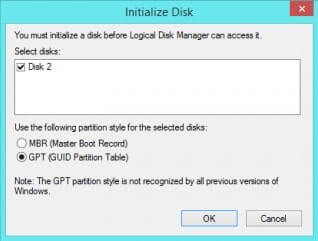
Разница между MBR и GPT
MBR – это сокращение от Master Boot Record, обычно используемого типа диска. Это особый загрузочный сектор, который содержит информацию о логических разделах драйвера и загрузчика для установленной ОС и находится в начале диска. GPT – это сокращение от GUID Partition Table, который представляет собой новый стиль диска. GPT связан с UEFI.
По сравнению с GPT максимальный размер диска, который может поддерживать MBR, составляет всего 2 ТБ. Это к примеру, что у вас есть диск 4 ТБ, вы можете использовать только 2 ТБ. Однако для GPT таких ограничений нет. GPT позволяет создавать неограниченное количество разделов, хотя Windows поддерживает до 128 разделов на GPT-диске.
Кроме того, загрузочные данные и разделы хранятся в одном месте на MBR-диске, что доставит вам проблемы, если данные будут повреждены на MBR-диске. Хотя GPT хранит несколько копий одних и тех же данных на диске, поэтому, если данные повреждены, вы можете их восстановить. Более того, GPT может проверить, завершаются ли данные или нет, если данные повреждены, GPT заметит это и восстановит поврежденные данные из другого места. Вроде GPT надежнее MBR.
Хотя различия между MBR и GPT показывают, что GPT имеет больше преимуществ, вам следует обратить внимание на такие системы, как Windows XP 32bit, Windows 2000, Windows NT или Windows 95/98, которые поддерживают только MBR. Windows XP x64 Edition может использовать GPT-диски только для данных. Все версии Windows 8.1, Windows 8, Windows 7, Windows Vista, Windows 2003 Server, Windows Server 2008 и Windows Server 2012 могут использовать раздел диска GPT для данных. Загрузка поддерживается только для 64-разрядных выпусков в системах на основе UEFI.
Выбрать MBR или GPT?
Сравнение MBR и GPT поможет вам четко их понять, вы можете выбрать MBR или GPT в зависимости от ваших требований. Но некоторые пользователи могут столкнуться с проблемами, например, если вам нужен GPT-диск для создания дополнительных разделов, когда ваш диск является MBR-диском, или вам нужен MBR-диск для загрузки Windows 2000, в то время как ваш диск – GPT. Что ты можешь сделать? К счастью, бесплатный стандарт AOMEI Partition Assistant Standard, который специализируется на управлении разделами, может помочь вам преобразовать MBR из GPT.
Прежде, чем вы это сделаете:
- Если вы хотите преобразовать системный диск между стилями MBR и GPT, убедитесь, что ваш компьютер поддерживает UEFI.
- Из-за ограничений MBR-диска, поэтому, если на GPT-диске более 4 разделов, эта программа не может преобразовать GPT в MBR-диск, если вы не удалите несколько неиспользуемых разделов и не ограничите номер основного раздела четырьмя.
Загрузите, установите и запустите AOMEI Partition Assistant. Щелкните правой кнопкой мыши диск, который хотите изменить, и выберите «Преобразовать в GPT» или «Преобразовать в MBR».
- Для преобразования системного загрузочного диска между стилями MBR и GPT, чтобы гарантировать загрузку системы, вам необходимо войти в BIOS и изменить режим загрузки после завершения преобразования.
- Для преобразования между дисками MBR и GPT на ноутбуке убедитесь, что источника питания достаточно.
- Не прерывайте процесс ни в коем случае.
И напоследок. Всё сказанное выше, в полной мере относится и к флешкам. Например, вы захотели создать загрузочную флешку с Windows, с помощью специальных утилит, таких как – RUFUS. Для целей в будущем переустанавливать систему. Так вот, если вы используете достаточно не новую технику, с версией операционной системы до Win 8, то ваш выбор однозначно – MBR. В иных случаях мы выбираем форматирование флешки в GPT.
С советом по покупке ПК или ноутбука, по настройке системы, драйвером, программного обеспечения, Вам всегда смогут помочь специалисты нашего магазина.



















